Windows 10 での互換性を確認できる場所
新しい 10 番目のバージョン オペレーティング·システム Windows には、レガシー プログラムの互換性をチェックする機能が含まれています。 ユーザーが Windows ファミリの古いオペレーティング システム用に設計されたアプリケーションを起動する前に、十数個のアプリケーションが自動的に起動します。 互換性チェックサービス.
このサービスはアプリケーションの互換性をチェックし、設定を行います。 最適なパラメータ彼のために。 Microsoft によると、この起動方法は初心者が古いアプリケーションを問題なく使用できるようにするためです。 さらに詳しく 上級ユーザーこの方法は、完全には適切ではありません。 手動設定プログラムの互換性。
この資料では、次のことを見ていきます。 モードを無効にする従来のソフトウェアとの互換性を示し、このモードでプログラムを実行する方法も示します。 手動で。 このモードを無効にすると、Windows 10 のサービスが無効になることにも注意してください。
サービスを無効にすると動作が不安定になる可能性があります」 プログラム互換性アシスタント」と表示され、一部のアプリケーションが正常に動作しなくなる可能性があります。 したがって、この資料は経験豊富なユーザーを対象としています。
プログラム互換性サービスを手動で無効にする
互換モードを無効にするには、スナップインに入る必要があります。 サービス」 これを行うには、「」を使用して Windows 10 で開く必要があります。 実行する"とコマンド" コントロール" 以下に示すように。
そしてユーティリティ自体」 実行する「Win + Rを押すと実行されます。
もう 1 つの方法で「」を起動できます。 これを行うには、メニューを右クリックします 始める画面の左下隅にある をクリックし、そこで必要な項目を選択します。
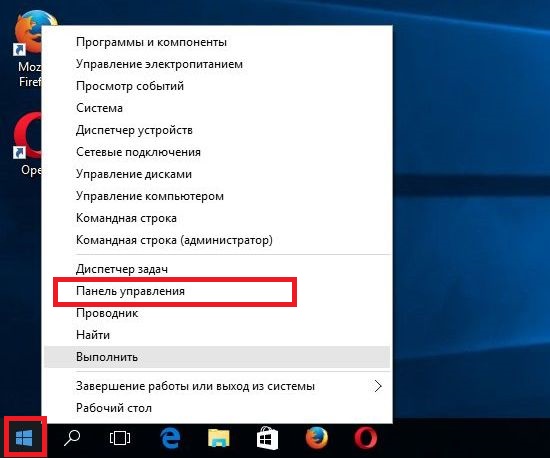
これらの手順を実行すると、「」が起動します。 パネルでコンポーネントに移動する必要があります。 管理」 これを行うには、次の順序でリンクをクリックします。 システムとセキュリティ», « 管理».
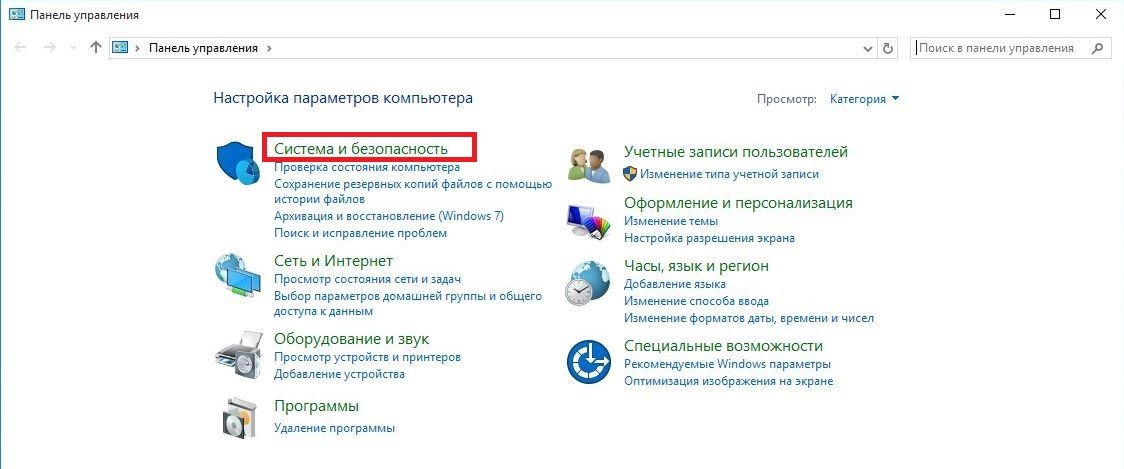
コンポーネントでは「 管理「ショートカットを実行」 サービス」、その後、必要な機器が開始されます。
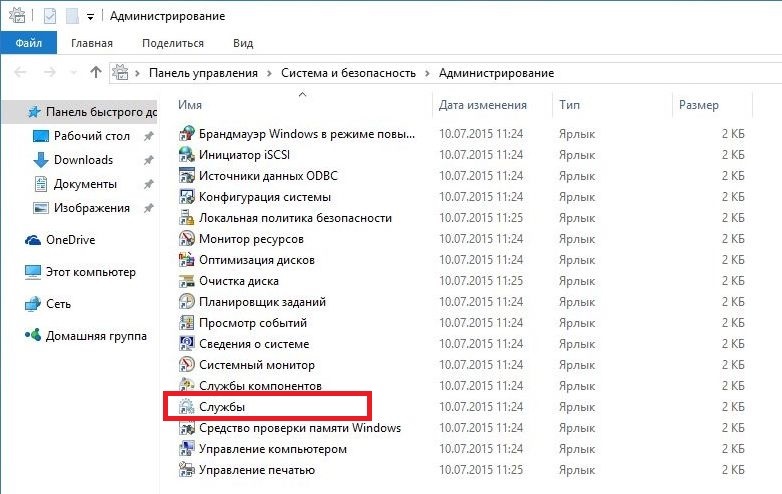
次に、「」を見つける必要があります。 プログラム互換性アシスタント サービス».
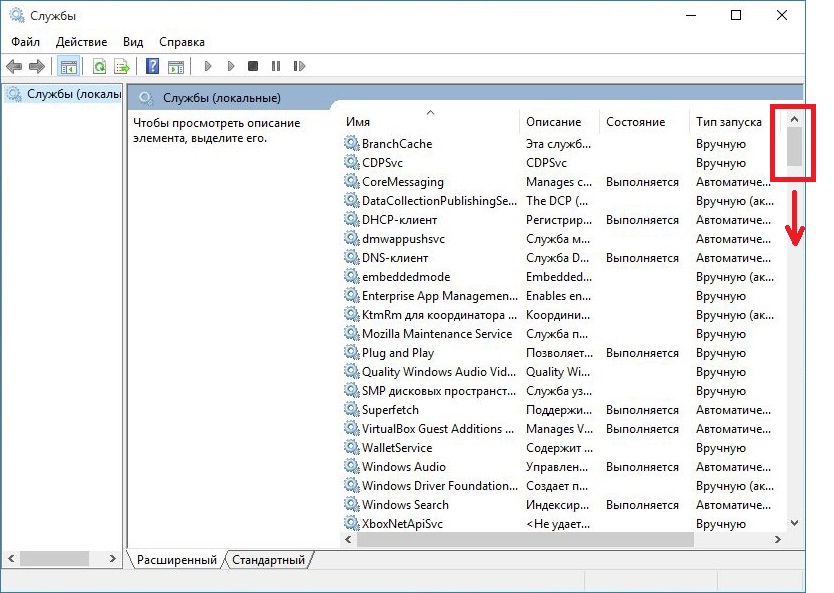 リストは小さくありません。下にスクロールしてください。
リストは小さくありません。下にスクロールしてください。
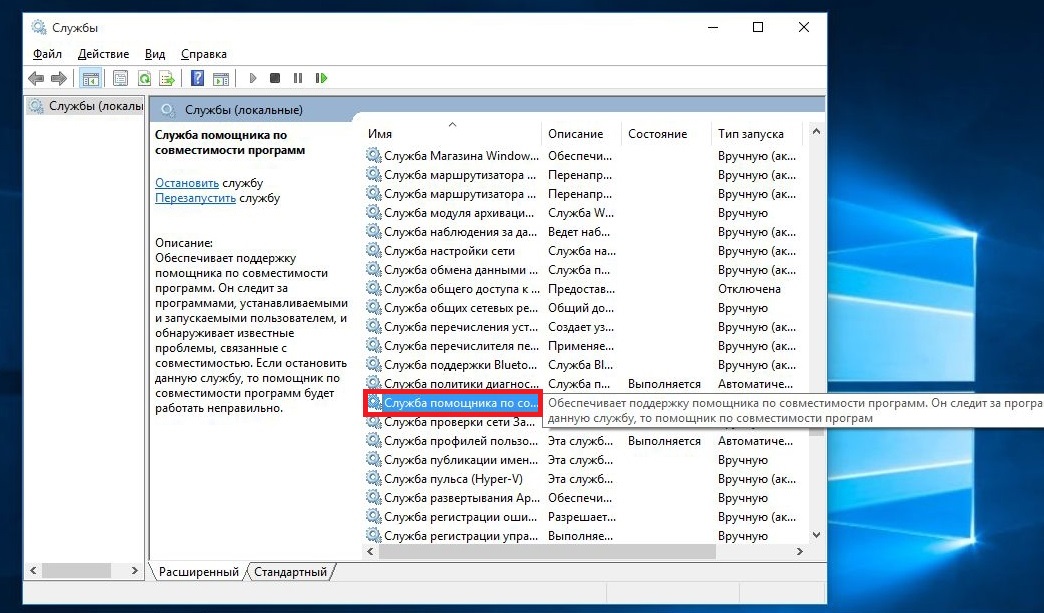
起動すると、サービス構成ウィンドウが開きます。 このサービスを停止するには、「停止」ボタンをクリックします。 これらの手順により無効になります 自動サポート古い ソフトウェア 。 再度有効にするには、同じ手順に従って「実行」ボタンをクリックします。
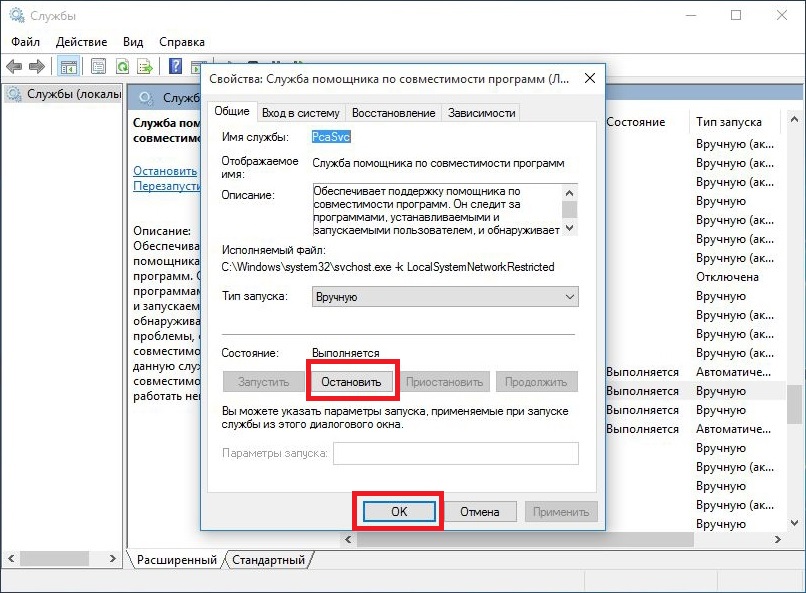
コマンドラインを使用してプログラム互換性サービスを無効にする
に行く コマンドライン Windows 10では、「cmd」と入力して検索を実行できます。また、コマンドラインを次のように起動する必要があることにも注意してください。 管理者.
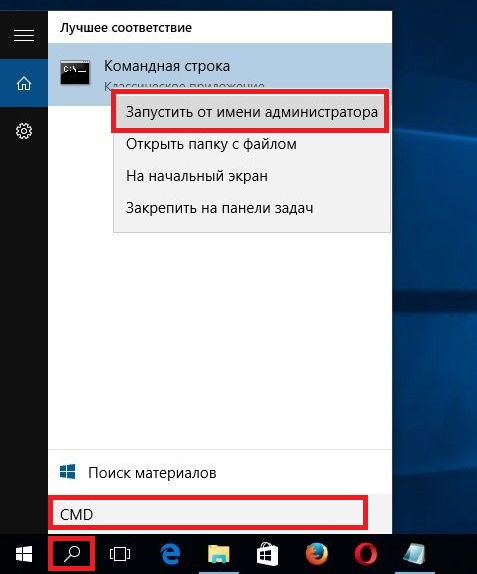
コマンド ラインを起動したら、サービスの管理を開始できます。 停止サービスはコマンド net stop pcaSvc で実行できます。

打ち上げこのサービスはコマンド net start pcaSvc で使用できます。

ご覧のとおり、この方法はさらに 自動化された。 これにより、レガシー ソフトウェア互換モードを非常に迅速に無効または有効にすることができます。 そしてまた、上の問題を解決します 大量のあっという間にパソコン。
古いアプリケーションを互換モードで手動で起動する
たとえば、1998 年にリリースされたゲームに古いオペレーティング システムのサポート設定を設定します。 これを行うには、ゲームをコンピュータにインストールし、次の手順に進みます。 ショートカットのプロパティを指します。 実行可能ファイルゲーム。
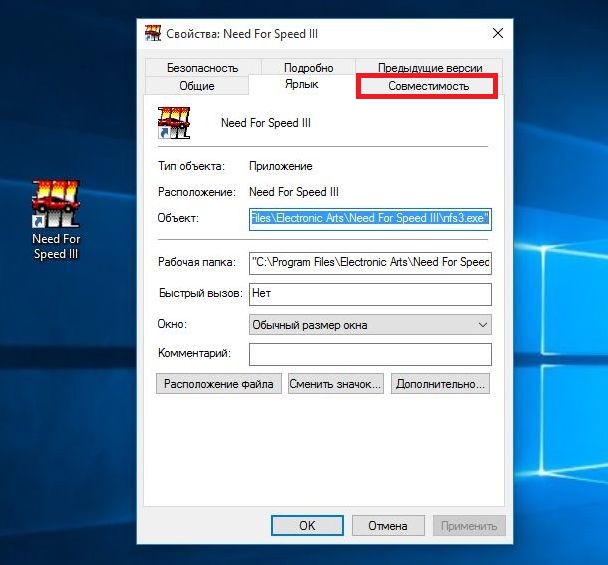
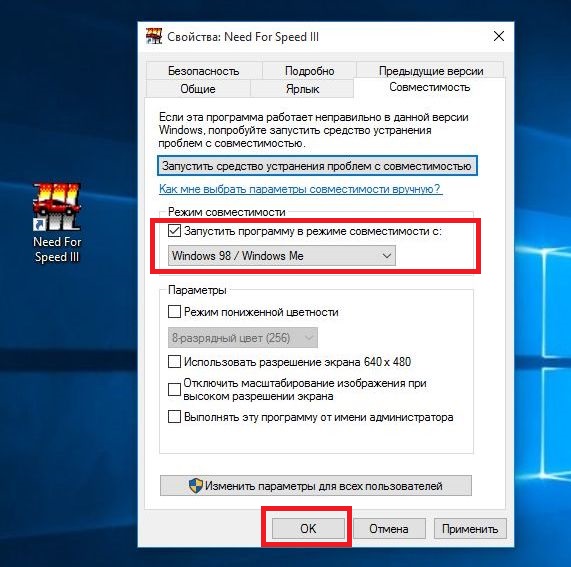
この時点で、旧OS用のゲームのセットアップは完了です。 これで安心して起動できるようになりました の必要性スピードⅢ:熱い追求当時の素晴らしいレースをお楽しみください。 したがって、古いゲームに加えて、次のゲームも実行できるようになります。 古いユーティリティ、古い OS でのみ動作します。
結論
上記の資料からわかるように、Windows 10 で互換モードを無効にするのは非常に簡単で、すぐに実行できます。 したがって、私たちの記事が役立つことを願っています 経験豊富なユーザー初心者のシステム管理者にも。
トピックに関するビデオ
最近では、ユーザーは Windowsのバージョン XP は、オペレーティング システムの 98 番目または 95 番目のバージョン用に設計された古いプログラムを起動するという問題に直面していました。 このようなプログラムを実行する必要があるのは、新しいバージョンのオペレーティング システムにこのソフトウェアに代わる適切な代替手段がない場合です。
そしてユーザーは、古い「軸」に戻るか、新しい「軸」でプログラムを実行してみるかを選択する必要があります。 誰もがそのような問題を心配しているわけではありません。 そして、それらに無関心な人にとっては、それは判明するかもしれません 役立つ情報 Windows 10 互換モードを無効にする方法 – つまり このオプションを完全に無効にします。 実際、Windows 10 の互換モードは、同様のサービスと同様に、コンピューターのリソースを消費します。
「古参」、または職業上そうなることを余儀なくされている人々には、仕事や娯楽に必要な数の異なる軸とそのバージョンをコンピュータにインストールすることをお勧めします。
このインストールは、初心者のコンピューター ユーザーにとっても難しいものではありません。オンラインでこの簡単な手順の説明を読み、すべての指示に正確に従うだけです。
もう 1 つの可能性は、仕事で OS エミュレータを使用することです。 これは別の非常に興味深いトピックです。
サービスの削除
10 で互換モードを無効にするのは簡単ではありませんが、非常に簡単です。 とりわけ、この必要性が生じます。 競合の可能性があるため。 また、特定のプログラムが互換モードで動作していることを警告する Windows からの侵入的なウィンドウの出現も原因です。 10 は、ユーザーにとって義務ではないこの種の情報でユーザーを喜ばせたいと考えています。
- 問題を解決して無効にするには このサービス次のように進めます。
- 「サービス」と呼ばれる Windows 10 スナップインを起動します。 これを行うには、コマンド ラインを開いて「services.msc」と入力するか、「コントロール パネル」を使用します。
- サービスのリストで、「Program Compatibility Assistant Service」という行を探します。
- 「プロパティ」を右クリックし、表示されるウィンドウで「停止」ボタンを見つけます。 このボタンをクリックし、「スタートアップの種類」リストで「無効」オプションを設定します。
- 「適用」ボタンをクリックして結果を保存します。
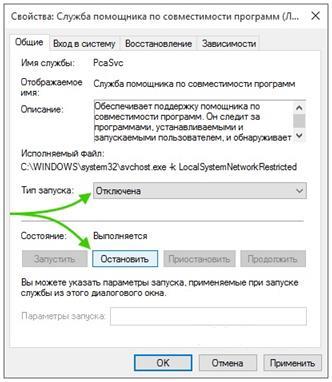 このサービスを無効にする方法はさらに 2 つあります。特定のプログラムへのショートカットを使用する方法です。このような無効化のアクションは、このプログラムに対してのみローカルに行われます。 また、グループ ポリシー エディター ツールを使用します。 しかし、ここで説明した方法は最もシンプルで理解しやすいものです。
このサービスを無効にする方法はさらに 2 つあります。特定のプログラムへのショートカットを使用する方法です。このような無効化のアクションは、このプログラムに対してのみローカルに行われます。 また、グループ ポリシー エディター ツールを使用します。 しかし、ここで説明した方法は最もシンプルで理解しやすいものです。
Windows 10 上のラップトップ/コンピューターの互換モードは、アプリケーションまたはドライバーの起動に関する問題を解決します。
この機能を使用しない場合は、無効にすることができます。 これにより、PC のパフォーマンスがわずかに向上します。
Windows 10 でプログラム互換モードを無効にするオプションはいくつかあります。 グループポリシー, ローカルサービスそして行政。
これらの設定が誤動作を引き起こしたり、ポップアップ ウィンドウが常に表示されてイライラしたり、プログラムの正しいインストールを妨げたりする場合にも、これらの設定を無効にする必要があります。
サービスを通じて Windows 10 の互換モードをオフにする方法
直接シャットダウン オプションを適用するには、run コマンドを呼び出し、services.msc という単語を入力して [OK] をクリックします。
そこで互換性アシスタントサービスの行を見つけ、それを右クリックし、「プロパティ」行を選択して無効にします。
最後に申請してOKです。 この方法はシンプル、高速、信頼性がありますが、すべてのサービスでこれを実行できるわけではなく、システムがそれを許可していません。
グループ ポリシーを使用して Windows 10 でプログラム互換モードを無効にする
「コマンドの実行」でグループ ポリシーを呼び出すには (コマンド ラインまたは検索で実行できます)、別の単語 gpedit.msc を入力します。 最後にピリオドはありません。
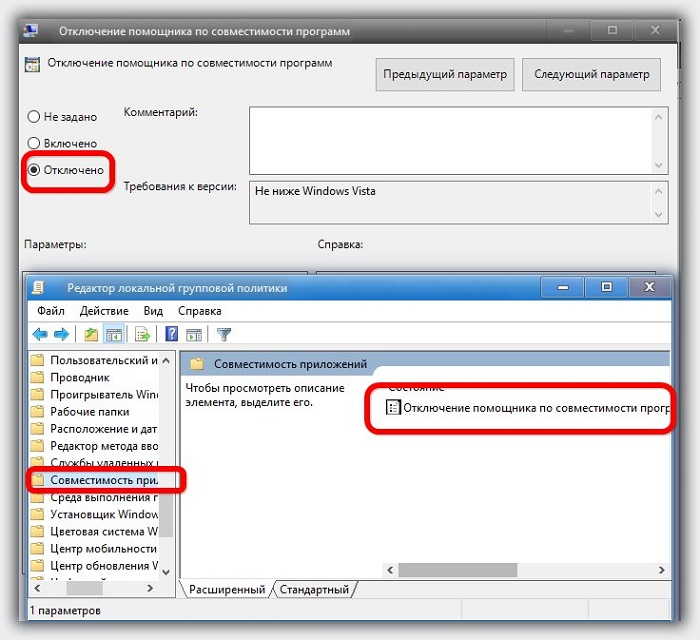
表示されるウィンドウで、次のパスに従います: 管理用テンプレート =>> Windows コンポーネント=>>「アプリケーションの互換性」。
次に、プログラム互換性アシスタントを無効にする行をクリックし、「無効」という単語の横に「黒いマーク」を付けて、アクションを確認します。
管理を通じて Windows 10 の互換性アシスタントを無効にする
このオプションを使用してパラメータを無効にするには、適切な場所のチェックボックスをオフにします。このサービスは起動時に開始されなくなります。
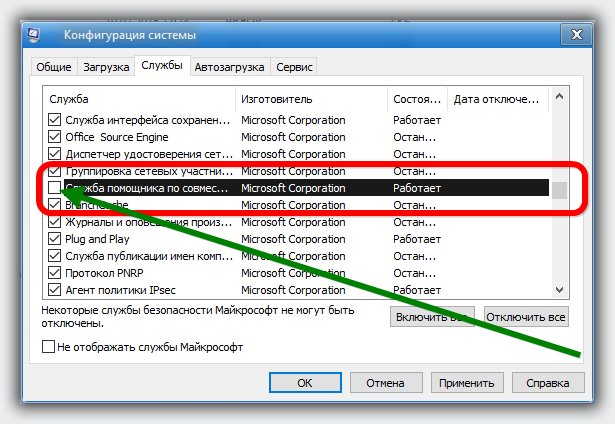
これですべてです。3 つの方法はすべて完全に機能します。1 分間待つと、サービスが無効になります。
確かに、私はいつもそのままにしておきます。Windows 10 専用にはまだ利用できないプログラムを使用する必要があります。
もちろん、これらすべてを手動で行うこともできますが、それでも編集する必要があります。
このアシスタント自身が、常に適切なモードを正しく選択するとは限りません。 幸運を。









